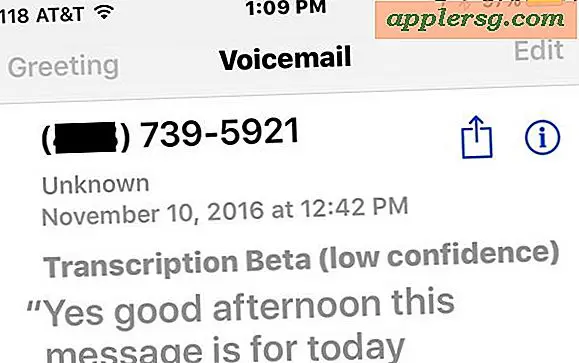flygplats - den lilla kända kommandoraden trådlösa verktyget
 Dold från den lediga Mac-användaren är ett spiffy kommandoradsverktyg som låter dig se, konfigurera och felsöka din Macs trådlösa anslutning helt från terminalen i OS X. Det här kommandot har en hjälpfil men är annars, men inte mycket dokumentation, och bedömer den obskyra placeringen av kommandot, trodde Apple antagligen inte att det skulle vara för användbart för den genomsnittliga Mac-användaren. Men det dolda kommandoradsflygplatsverktyget är mycket användbart, särskilt för mer avancerade Mac-användare som vill ha full kontroll över deras Wi-Fi-hårdvara direkt från kommandoraden i OS X.
Dold från den lediga Mac-användaren är ett spiffy kommandoradsverktyg som låter dig se, konfigurera och felsöka din Macs trådlösa anslutning helt från terminalen i OS X. Det här kommandot har en hjälpfil men är annars, men inte mycket dokumentation, och bedömer den obskyra placeringen av kommandot, trodde Apple antagligen inte att det skulle vara för användbart för den genomsnittliga Mac-användaren. Men det dolda kommandoradsflygplatsverktyget är mycket användbart, särskilt för mer avancerade Mac-användare som vill ha full kontroll över deras Wi-Fi-hårdvara direkt från kommandoraden i OS X.
Med det i åtanke är det här hur du får tillgång till det otroligt användbara, men litet kända flygplatsverktyget, och hur du kan använda det för några nätverksuppgifter också.
Om du undrar, ja, finns kommandoradsflygplatsverktyget i nästan alla versioner av OS X, även moderna versioner som slutade ringa trådlöst nätverk "flygplats" och hänvisar till det som Wi-Fi. OK, låt oss börja.
För det första, få enklare åtkomst till flygplatsen Wi-Fi Tool
Det första du vill göra är att skapa en symbolisk länk till flygplatsens kommando, eftersom den ligger på ett mycket obekväma ställe med en djup väg, vilket hjälper till för snabb användning. Att göra det är väldigt enkelt, i terminalen skriver du följande:
sudo ln -s /System/Library/PrivateFrameworks/Apple80211.framework/Versions/Current/Resources/airport /usr/sbin/airport
Ovanstående kan vara lite svårt att läsa på vissa webbläsare, så alternativt kan du använda följande (det gör samma sak, dela bara in i två kommandon):
$ cd /usr/sbin
$ sudo ln -s /System/Library/PrivateFrameworks/Apple80211.framework/Versions/Current/Resources/airport
Oavsett vilken metod du går med, kommer sudo-kommandot att be dig om ett root-lösenord, ange det och tryck på Retur.
Ja, den jätte kryptiska vägen genom djupet av OS X är där Apple gömde det underbara flygplatsverktyget, men genom att köra ovanstående kommando har du precis kopplat den långa vägen till den mycket kortare "flygplatsen", stor.
Använda Wireless Wireless Tool i Mac OS X Command Line
Nu när du har snabb och enkel tillgång till flygplatsen med ovanstående symboliska länk kan du börja använda flygplatsverktyget.
Till att börja med hittar du förmodligen -I-flaggan och -S-flaggan för att vara mest användbar och informativ. Skriv sålunda flygplatsen -I vid Terminal-prompten, som kommer att returnera något som följande:
$ airport -I
commQuality: 75
rawQuality: 59
avgSignalLevel: -40
avgNoiseLevel: -97
linkStatus: ESS
portType: Client
lastTxRate: 11
maxRate: 11
lastAssocStatus: 1
BSSID: 00:06:5b:2a:37:10
SSID: OSXNetwork
Security: none
$
Visad är detaljerad information om trådlös signalkvalitet, ljud, säkerhet och andra WiFi-nätverksattribut.
Kommandot flygplats är kraftfullare än att bara kunna lista information om det nuvarande trådlösa nätverket, men du kan faktiskt manuellt justera alla Wi-Fi-inställningar, nätverkskortinställningar, felsöka nätverk, ändra säkerhetstyper som används i en anslutning, ta in paket i en PCAP-fil, ansluta och lea-nätverk, avlägsna från ett wifi-nätverk, prioritera routrar och nätverk, se signalstyrka och störningar, anpassa wi-fi-hårdvarudrivrutiner och utföra ett stort antal nätverksfelsökningsfunktioner. Detta är enkelt ett av de mest kraftfulla sätten att interagera med ett trådlöst kort på en Mac.

Medan det inte finns någon manuell sida för kommandot flygplats, bifogas -h eller -hjälpsflaggan till kommandot till en kort lista över flaggor och förklaringar av deras funktion. Du kan också bara köra "flygplats" på OS X-kommandoraden för att få hela hjälpfilen, som visas nedan:
$ flygplats
Användning: flygplats [gränssnitt] [verb] [alternativ][gränssnitt]
Om ett gränssnitt inte anges, kommer flygplatsen att använda det första AirPort-gränssnittet på systemet.[verb är ett av följande:
prefs Om det anges utan några nyckelvärdespar, visas en delmängd av AirPort-inställningar för
det angivna gränssnittet.Inställningar kan konfigureras med hjälp av nyckel = värde syntax. Nycklar och möjliga värden anges nedan.
Boolesiska inställningar kan konfigureras med "JA" och "NEJ".DisconnectOnLogout (Boolean)
JoinMode (String)
Automatisk
Föredraget
Rankad
Nyligen
starkaste
JoinModeFallback (String)
Prompt
JoinOpen
Fortsätta leta
Göra ingenting
RememberRecentNetworks (Boolean)
KravAdmin (Boolean)
KravAdminIBSS (Boolean)
KrävAdminNetworkChange (Boolean)
KrävAdminPowerToggle (Boolean)
WoWEnabled (Boolean)logger Övervaka förarens loggfacilitet.
sniff Om ett kanalnummer anges, kommer airportd att försöka konfigurera gränssnittet
att använda den kanalen innan den börjar sniffa 802.11-ramar. Fångar filer sparas till / tmp.
Kräver superanvändarbehörigheter.felsökning Aktivera felsökningsloggning. En inställning för debug logg kan aktiveras genom att prefixa den med en '+' och inaktiverad
genom att prefixa den med en '-'.AirPort Userland Debug Flags
DriverDiscovery
DriverEvent
Info
Systemkonfiguration
UserEvent
PreferredNetworks
AutoJoin
IPC
Skanna
802.1x
assoc
Keychain
RSNAuth
Wow
P2P
Ströva omkring
BTCoex
AllUserland - Aktivera / inaktivera alla userland debug flaggorAirPort Driver Common Flags
DriverInfo
DriverError
DriverWPA
DriverScan
AllDriver - Aktivera / inaktivera alla drivrutinsfelsflaggorAirPort Driver Vendor Flaggor
VendorAssoc
VendorConnection
AllVendor - Aktivera / inaktivera alla leverantörsfelgflaggorAirPort Global Flags
LogFile - Spara alla AirPort-loggar till /var/log/wifi.log[alternativ] är något av följande:
Inga alternativ för närvarande definierade.Exempel:
Konfigurera inställningar (kräver administratörsbehörigheter)
sudo airport en1 prefs JoinMode = Föredragna RememberRecentNetworks = NEJ RequireAdmin = JASniffing på kanal 1:
airport en1 sniff 1LEGACY COMMANDS:
Stödda argument:
-c [[arg]] -channel = [[arg]] Ställ in godtycklig kanal på kortet
-z-disassociate Disassociate från vilket nätverk som helst
-I -getinfo Skriv ut aktuell trådlös status, t.ex. signalinfo, BSSID, porttyp etc.
-s [[arg]] -scan = [[arg]] Utför en trådlös sändningssökning.
Kommer att utföra en riktad skanning om valfri [arg] tillhandahålls
-x -xml Skriv ut information som XML
-P-Psk Skapa PSK från angiven lösenordsfras och SSID.
Följande ytterligare argument måste anges med detta kommando:
-password = [arg] Ange ett WPA-lösenord
-ssid = [arg] Ange SSID när du skapar en PSK
-h -help Visa den här hjälpen
Som du kan se finns det ett överflöd av alternativ att interagera med trådlösa nätverk genom att använda flygplatsverktyget i OS X. Avancerade Mac-användare borde verkligen få en kick ut av den här, eftersom den är extremt kraftfull och väldigt användbar. Nästa gång du arbetar på en wi-fi-relaterad uppgift eller ett trådlöst nätverk i allmänhet, kom ihåg det fantastiska flygplatsverktyget.